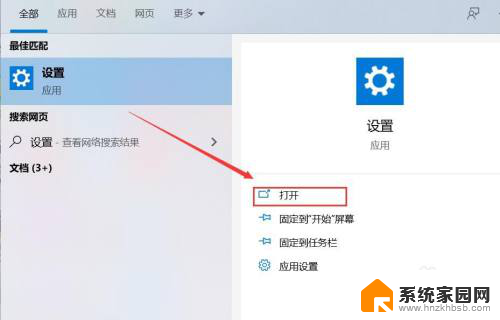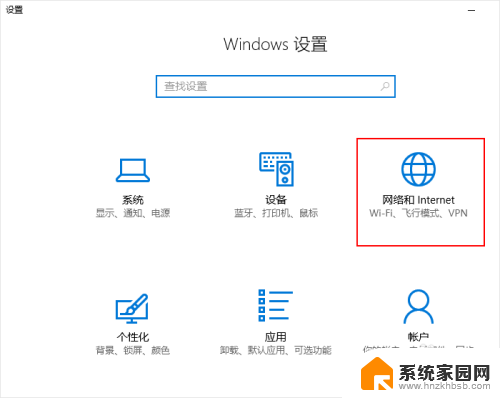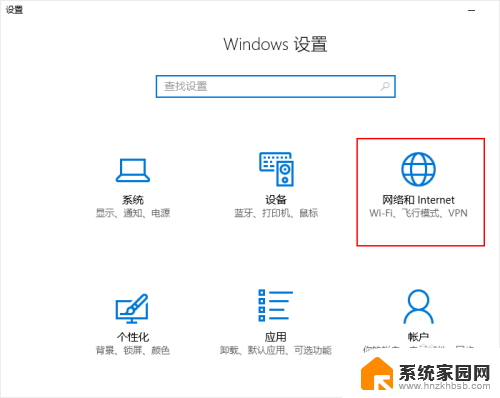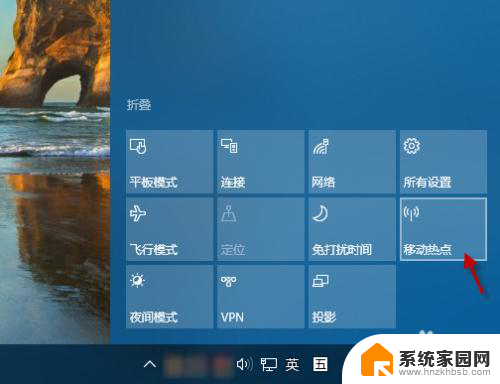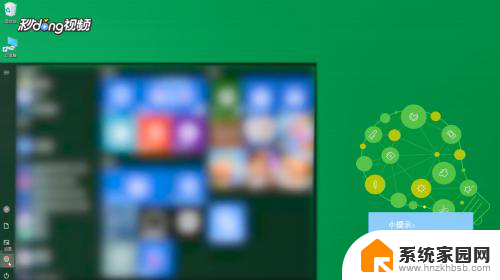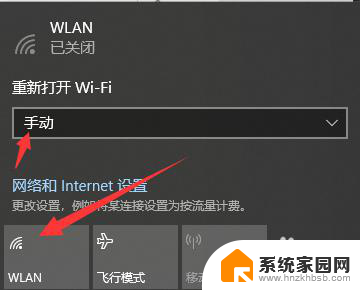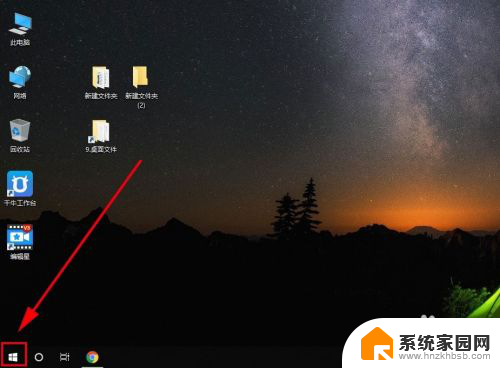电脑连着wifi可以开热点吗 win10笔记本如何创建wifi热点
更新时间:2024-08-16 13:48:15作者:jiang
在如今数字化时代,电脑已经成为我们生活中不可或缺的工具,而与之相伴的便是无线网络的普及和使用,在Win10笔记本上,我们可以轻松地连接无线网络,并且还可以通过设置开启WiFi热点,让其他设备也能够连接上网络。电脑连着WiFi可以开热点吗?Win10笔记本如何创建WiFi热点呢?接下来就让我们一起来探讨一下这个问题。
具体方法:
1.点击右下角的wifi连接你该连接的wifi,或者你本来就有宽带的!
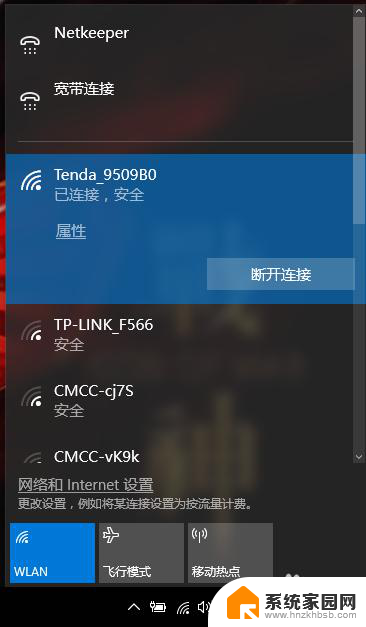
2.打开windows10左下角的开始标,选择打开设置。
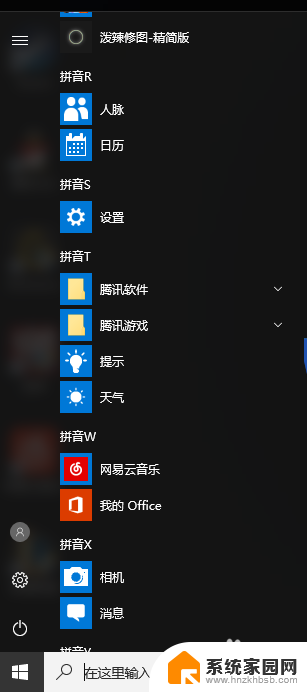
3.打开设置以后在打开网络和 Internet
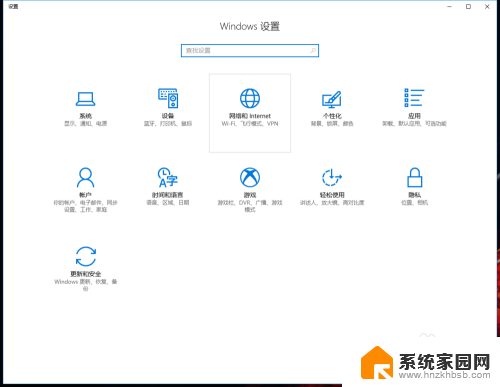
4.再点击移动热点。
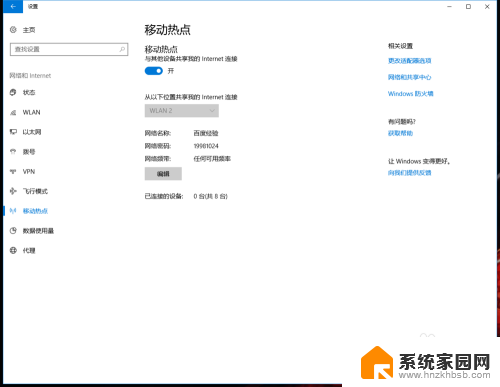
5.最后叫你就可以编辑网络名称和密码了,之后在打开移动热点就可以随心所欲的玩手机了。再也不怕没流量了。
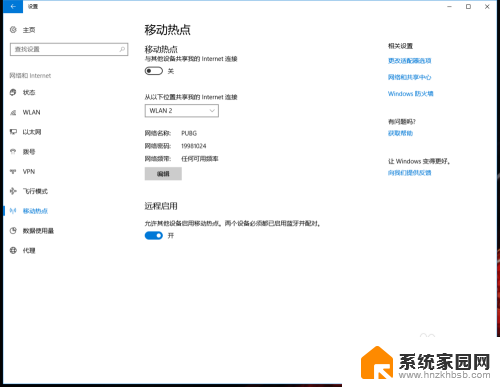
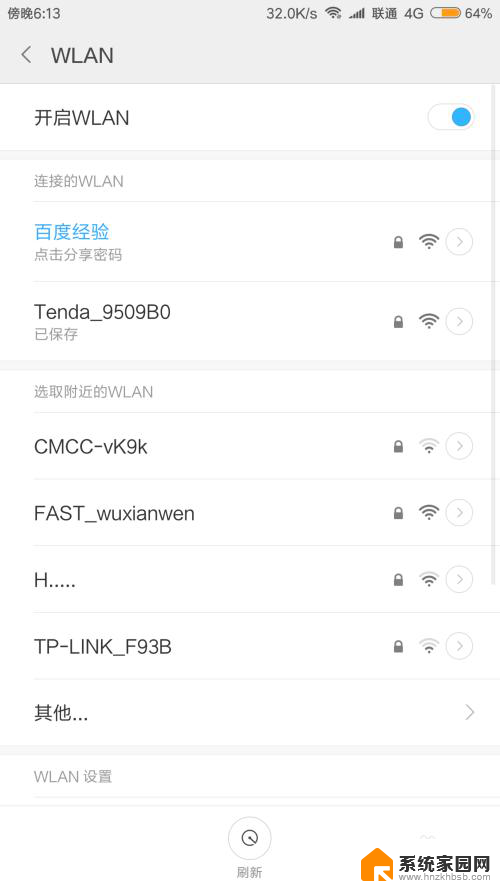
以上就是电脑连着wifi可以开热点吗的全部内容,还有不清楚的用户可以参考以上步骤进行操作,希望能对大家有所帮助。